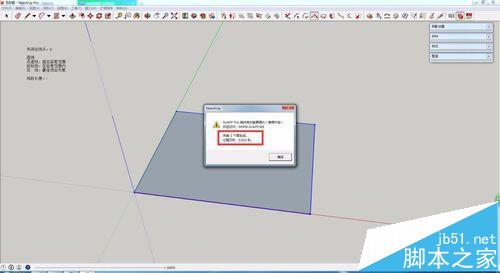SketchUp基地模型怎么检查断线/封面?
发布时间:2017-01-04 来源:查字典编辑
摘要:使用SketchUp做基地模型的时候,常常遇到线段不能完全相交而导致面封不上的问题,那么如何检查断线并准确封面呢?我来介绍一下自己的经验。1...
使用SketchUp做基地模型的时候,常常遇到线段不能完全相交而导致面封不上的问题,那么如何检查断线并准确封面呢?我来介绍一下自己的经验。
1、打开SketchUp软件。以SU2015为例。
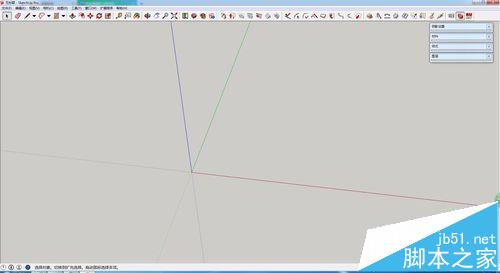
2、导入cad文件。在这里以一个简单的矩形为例。
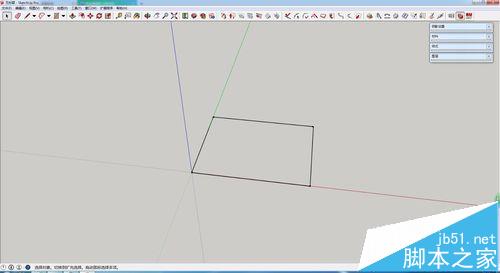
3、将模型放大后仔细观察可以发现,在矩形的一角,有两条线并未完全相交。
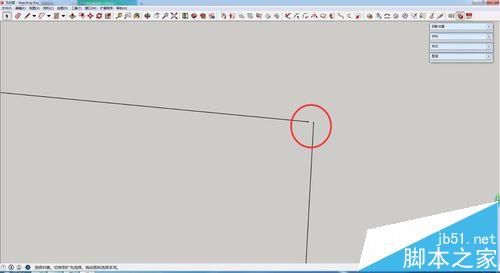
4、一般的处理方法是用画线工具将两个线头补齐,这样就能生成一个平面。
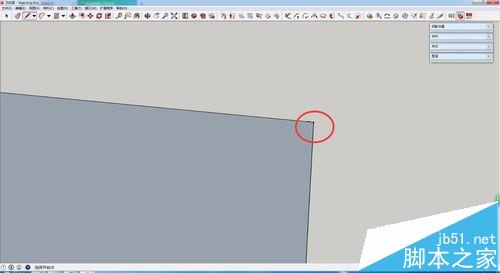
5、还有另一个方法是使用SUAPP里的查找线头工具,如下图所示的图标。
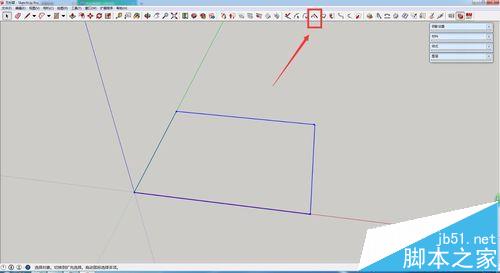
6、将文件选中后,点击“查找线头”的图标,便可以发现在界面左上角有未闭合线头的信息。未闭合处有一个蓝色标记。
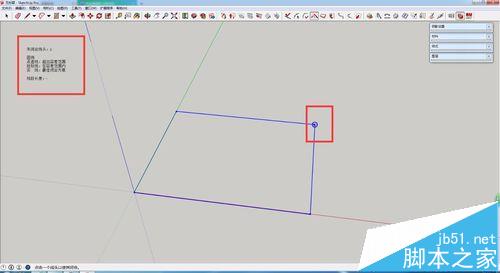
7、将鼠标移动到蓝色标记的位置,就可以显示线段长度信息,以及两条未连接的线段的间距信息。
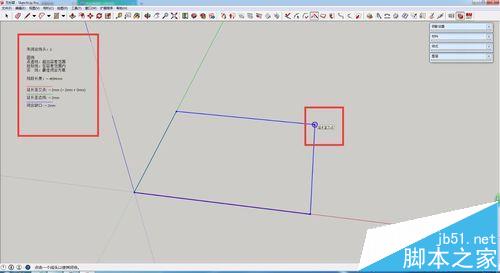
8、点击蓝色标记,线头会自动连接,左上方的信息栏也会跟着改动,显示现在未连接的线段数量为零。
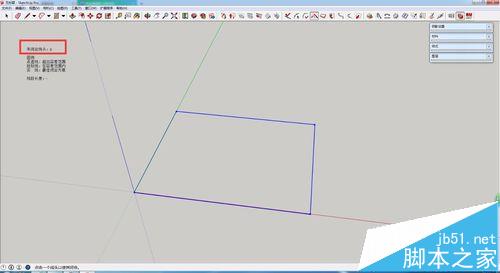
9、在这是再使用封面工具,就可以自动生成一个完美的平面了。